Svakog meseca, milijarda ljudi koristi popularnu platformu društvenih medija, poznatu kao Instagram. Aplikacija svakodnevno privlači hiljade novih korisnika. Svake sekunde se postavlja nova priča ili objava. Budući da omogućava korisnicima interakciju i deljenje trenutaka iz života, Instagram je veoma omiljen kod ljudi svih generacija, od najmlađih do najstarijih. Da li ste i sami korisnik Instagrama koji postavlja fotografije i koristi ugrađene filtere i alate za obradu? Ako se pitate kako da uklonite Instagram filter sa fotografije i kako da izmenite fotografije nakon što su objavljene, na pravom ste mestu! Zato vam predstavljamo koristan vodič koji će odgovoriti na sva vaša pitanja, poput toga koja je najbolja aplikacija za uređivanje fotografija za Instagram, i kako možete poništiti obradu tuđe fotografije na Instagramu. Krenimo odmah!
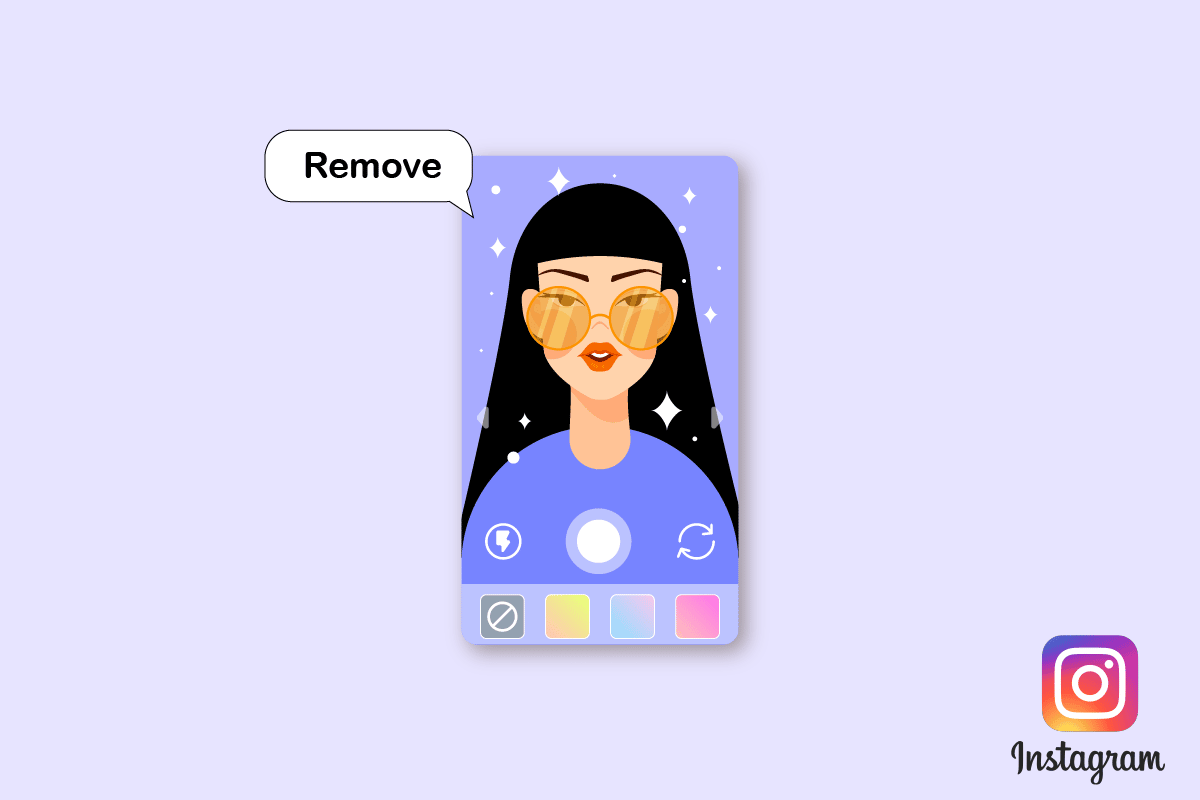
Kako ukloniti Instagram filter sa fotografije
U ovom tekstu ćete naučiti kako da uklonite Instagram filter sa fotografije i kako da poništite obradu tuđe fotografije. Nastavite da čitate kako biste saznali više detalja.
Kako možete da uređujete svoje Instagram fotografije?
Većina ljudi deli fotografije sa svojim prijateljima, porodicom i pratiocima na Instagramu i žele da poboljšaju svoje fotografije koristeći alate za obradu koje nudi Instagram. Instagram vam pruža moćne opcije za uređivanje, samo ih treba pravilno koristiti. Evo uputstva kako da uredite svoje Instagram fotografije u nekoliko jednostavnih koraka.
Napomena: Uputstvo važi za Android i iOS korisnike Instagrama.
1. Pokrenite Instagram aplikaciju na svom Android ili iOS pametnom telefonu.
2. Zatim dodirnite ikonu plus u gornjem desnom uglu ekrana.
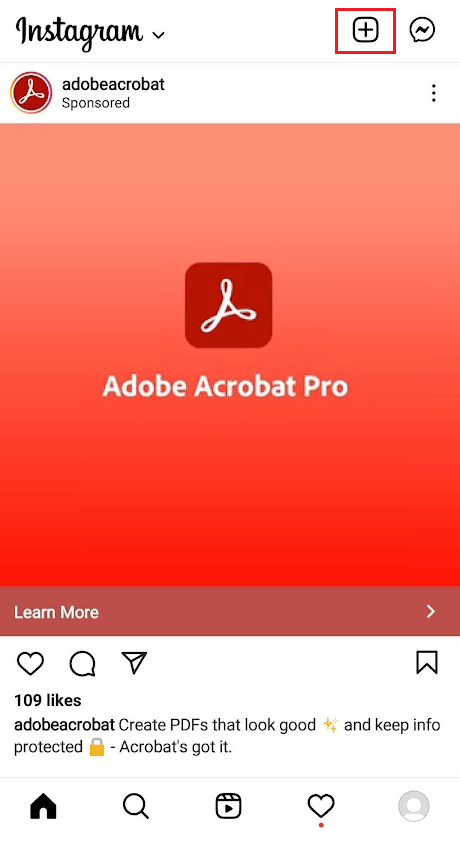
3. Izaberite jednu ili više fotografija visokog kvaliteta iz svoje Galerije.
4. Dodirnite ikonu strelice Dalje u gornjem desnom uglu ekrana.
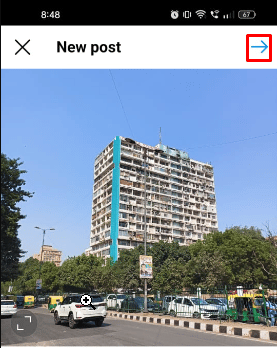
5. Sada dodirnite opciju FILTER sa donje trake. Možete birati između velikog broja filtera, a svaki filter menja oštrinu, kontrast, osvetljenje i boju slike na različite načine. Možete podešavati intenzitet primenjenih filtera kako biste kreirali prijatnu sliku.
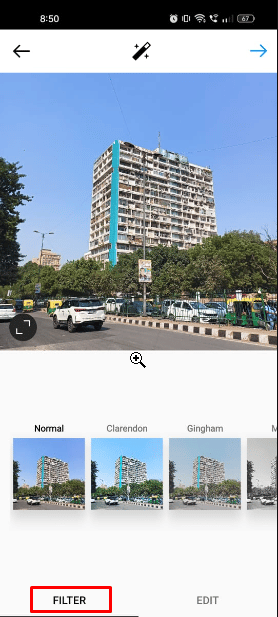
6. Zatim dodirnite karticu UREDI da biste pristupili osnovnim funkcijama za uređivanje Instagrama. Pomoću ovih alata možete da promenite poravnanje, osvetljenost, kontrast, strukturu, toplinu, zasićenost, istaknute delove, senke i oštrinu slike.
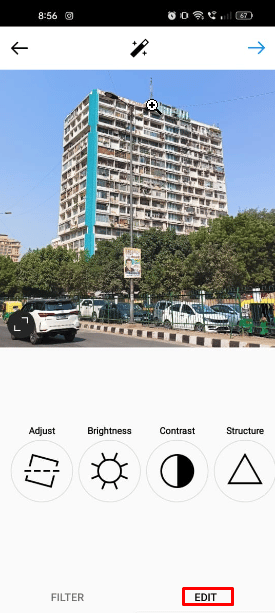
Vaša fotografija je sada uređena, možete odabrati da je postavite ili sačuvate u galeriji za kasniju upotrebu.
Koja je najbolja aplikacija za uređivanje Instagrama?
Ako želite da postavljate vrhunske fotografije na svoj Instagram profil, treba da počnete da koristite aplikacije i softver za obradu slika za Instagram, koji će vaš profil učiniti estetski lepšim i poboljšati vaše prisustvo na društvenim medijima. Ali postoji mnogo aplikacija za obradu koje su dostupne u App Store-u i Play Store-u. Dakle, koja je najbolja aplikacija za uređivanje Instagrama? Odgovor na ovo pitanje zavisi od toga kako želite da vaše fotografije izgledaju.
Neke od dobrih opcija su Adobe Lightroom Photo Editor, VSCO, Afterlight i Google Snapseed. Sve ove aplikacije imaju ugrađene alate koji mogu poboljšati vaše fotografije jednim dodirom. Takođe, ove aplikacije za uređivanje su pune besplatnih i plaćenih funkcija, tako da možete izabrati bilo koju od njih da biste uređivali svoje Instagram fotografije.
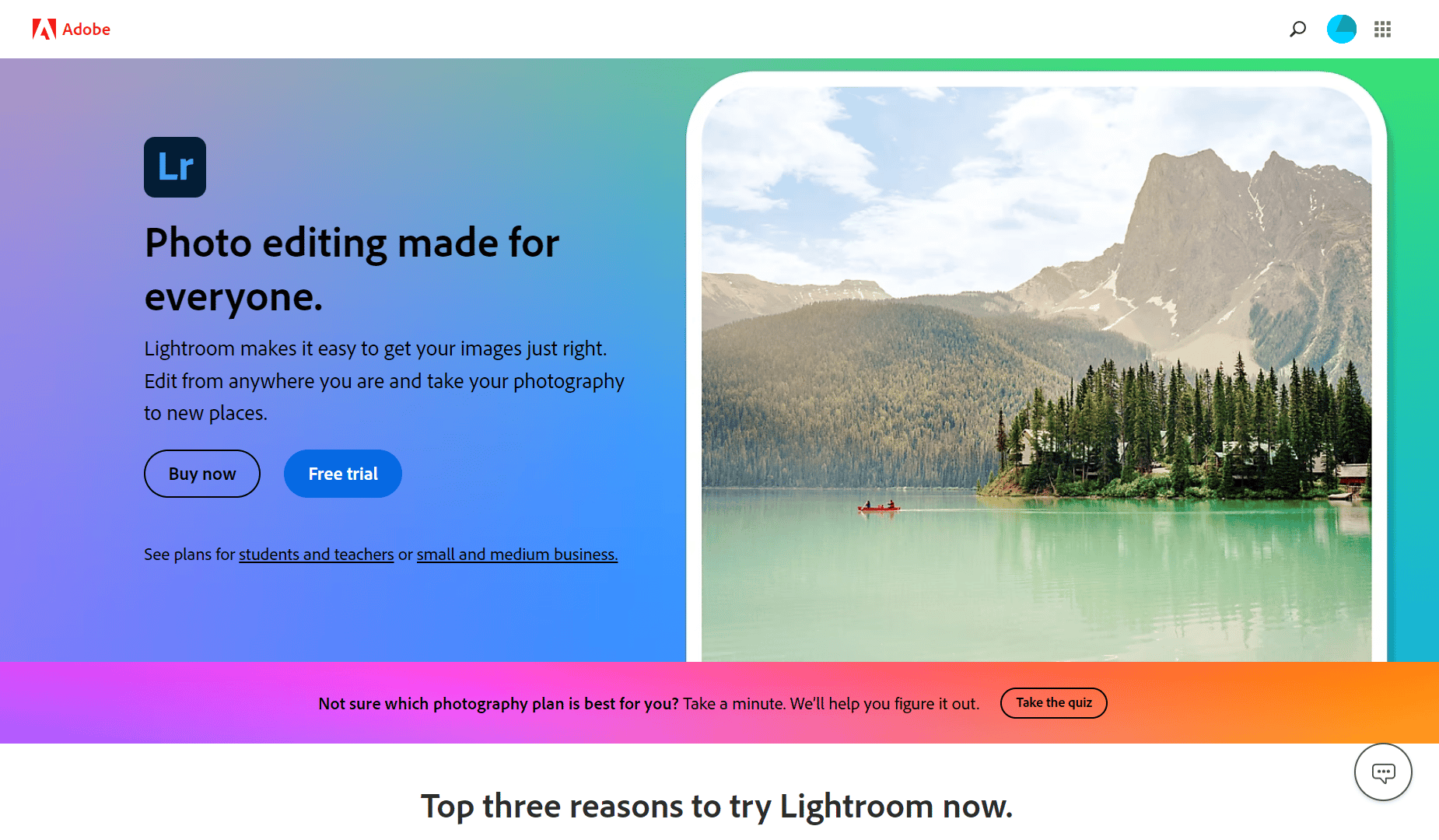
Kako uređujete Instagram fotografije u Photoshop-u?
Možete koristiti ove jednostavne trikove kako bi vaše fotografije izgledale lepše na Instagramu. Evo kako možete da uređujete Instagram fotografije u Photoshop-u u nekoliko lakih koraka.
Napomena: Adobe Photoshop Express aplikacija je korišćena za korake navedene u nastavku, u svrhu demonstracije.
1. Pokrenite aplikaciju Adobe Photoshop Express na vašem računaru.
2. Kliknite na Biblioteka slika.
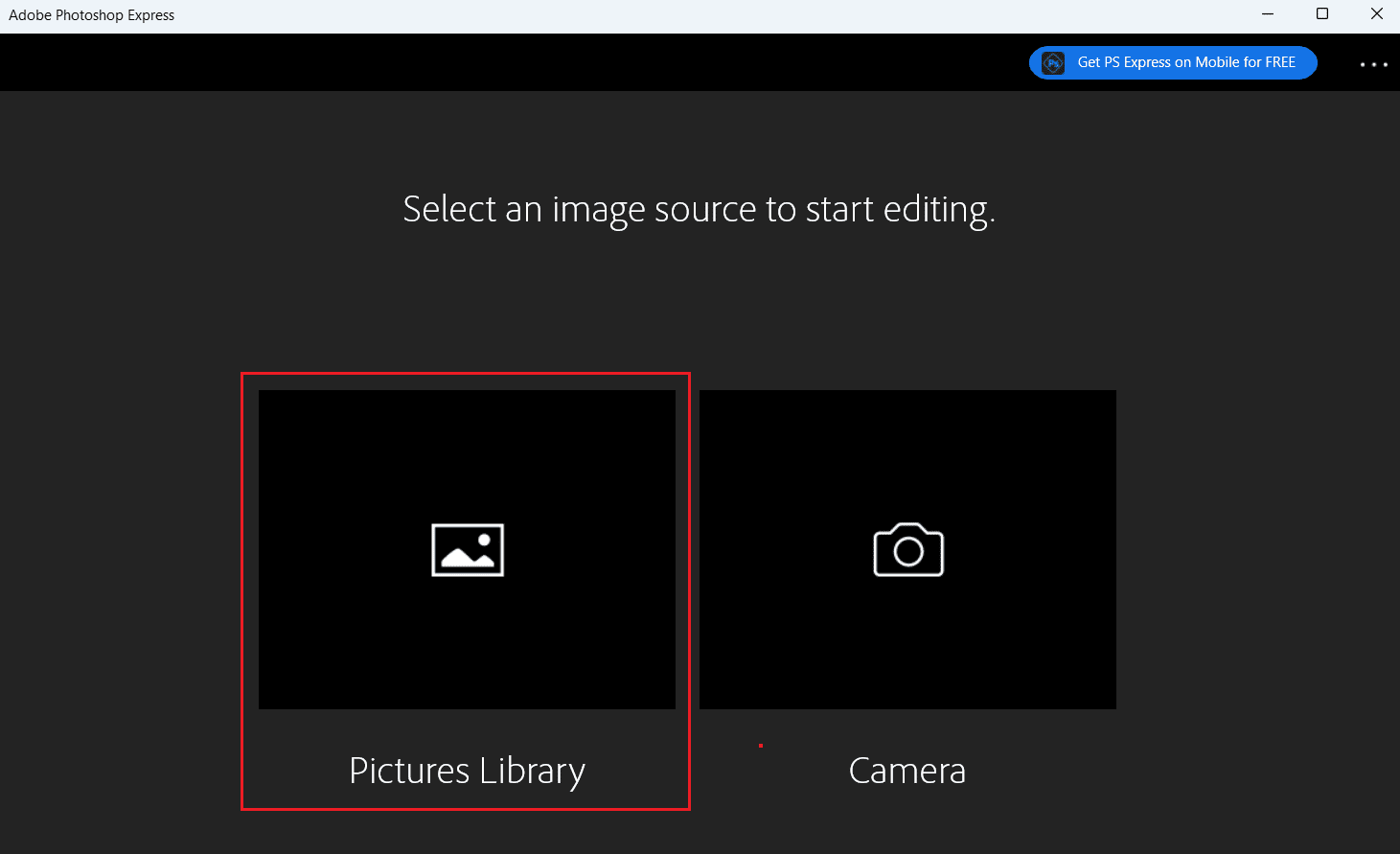
3. Izaberite željenu fotografiju koju želite da postavite na Instagram.
Napomena 1: Izaberite optimalnu proporciju. Najbolji odnos za fotografije na Instagramu je 4:5.
Napomena 2: Uverite se da ste odabrali najvišu rezoluciju za vašu fotografiju. Preporučena rezolucija je između 566 i 1350 piksela.
4. Sada kliknite na karticu Izgledi u levom oknu i izaberite željeni izgled koji želite da primenite na svoju fotografiju.
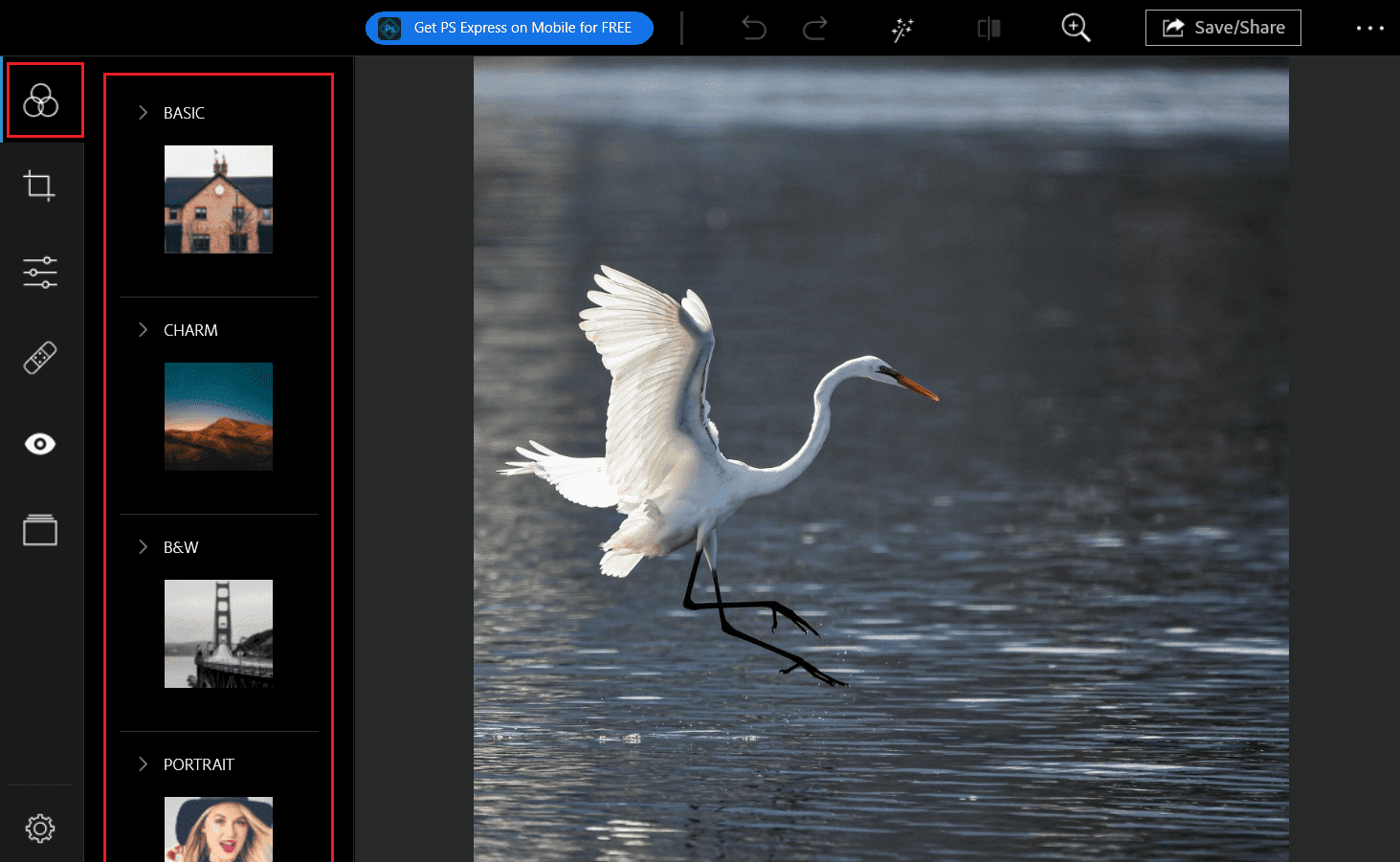
5. Zatim pređite na karticu Ispravke da biste uredili aspekte kao što su SVETLA, BOJA, EFEKTI, DETALJI itd.
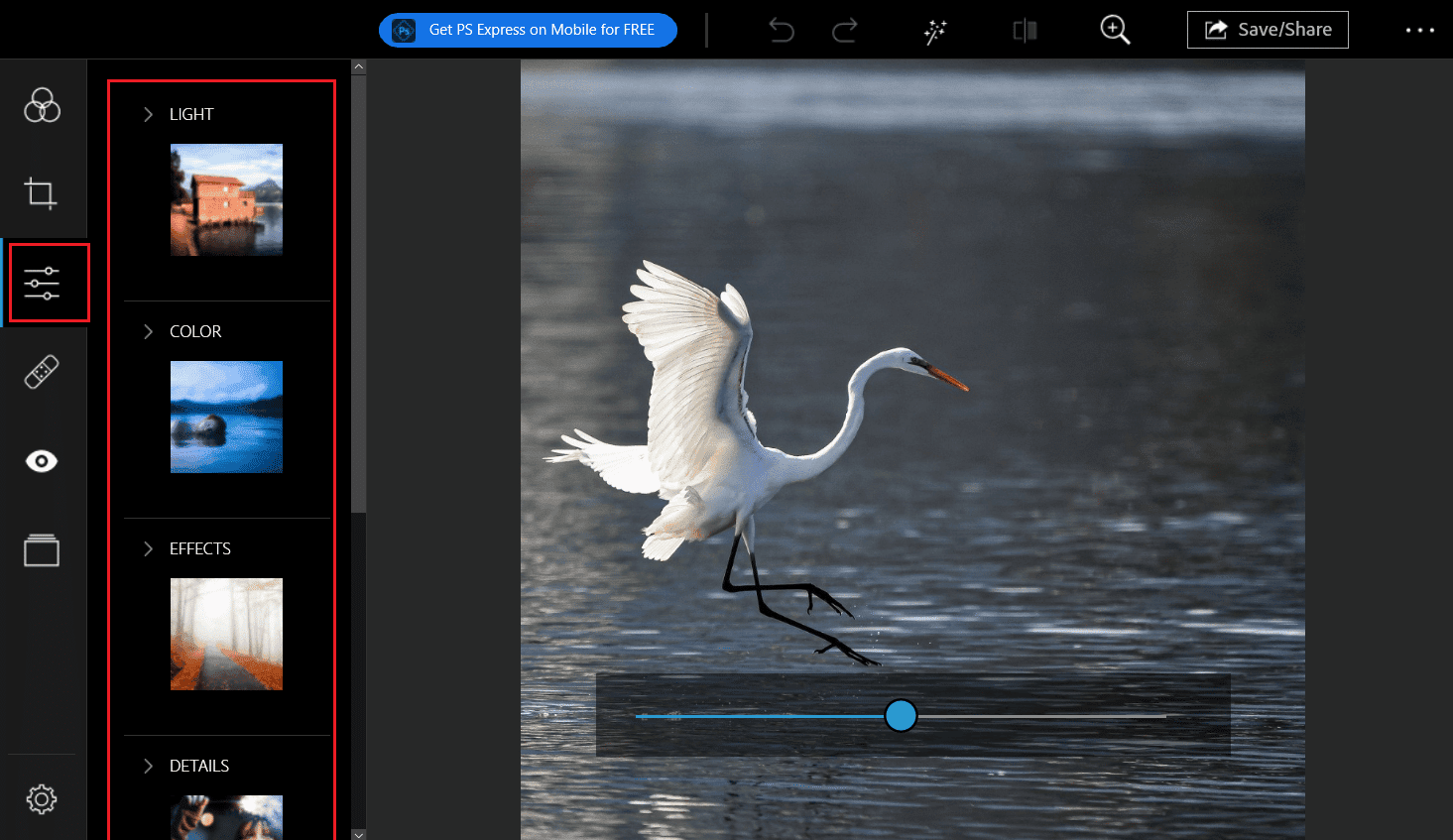
6. Istražite i ostale kartice za uređivanje ako želite da poboljšate svoju fotografiju na detaljniji način.
7. Na kraju, kliknite na Sačuvaj/Podeli da izvezete uređenu sliku i postavite je na Instagram.
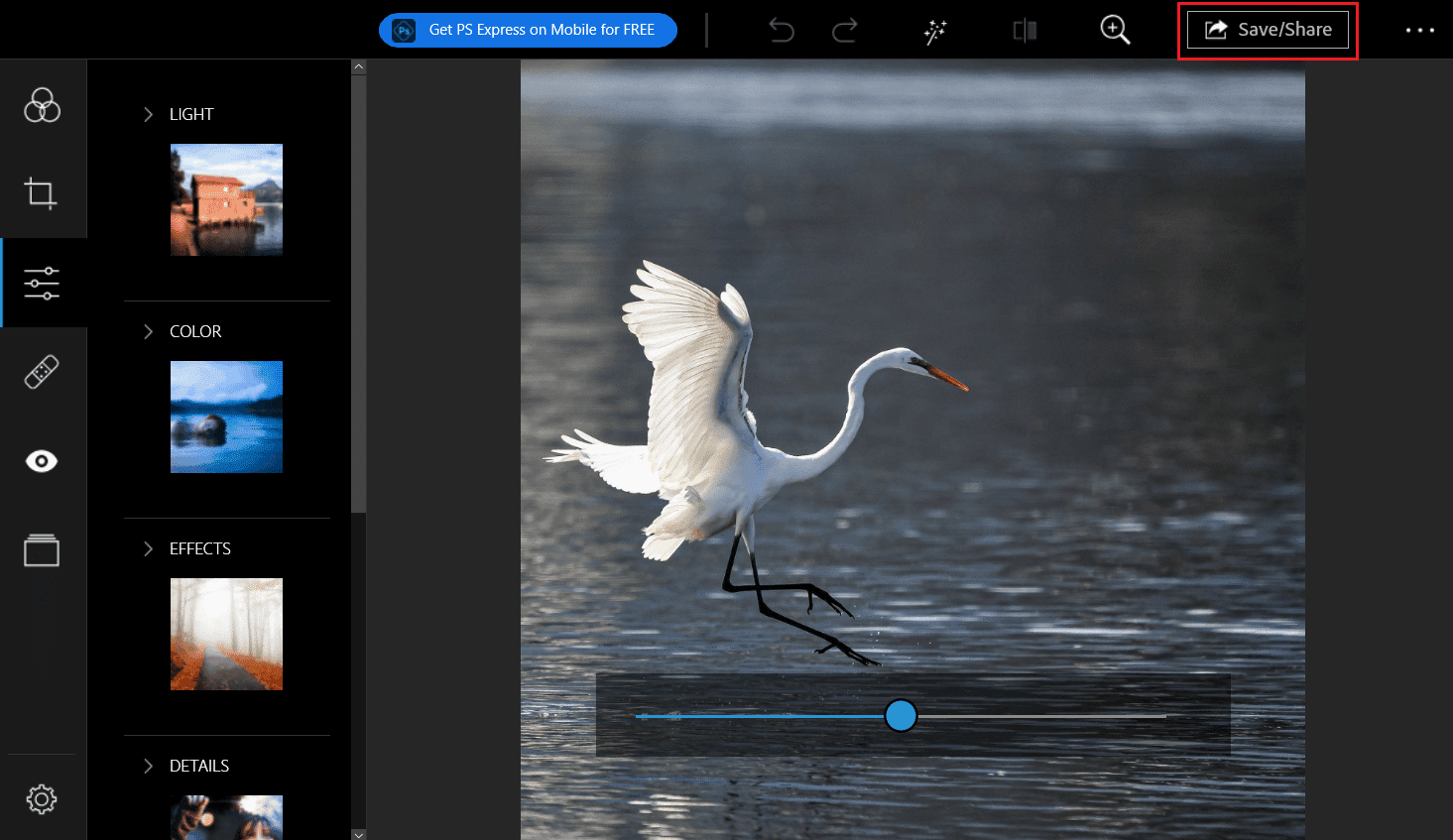
Da li je moguće ukloniti Instagram filtere?
Da, moguće je ukloniti Instagram filtere. Potrebno je samo da prevučete levo i desno da biste primenili različite filtere ili da biste uklonili bilo koji primenjeni filter.
Kako ukloniti Instagram filter sa fotografije?
Instagram vam omogućava da dodate filtere fotografijama ili kolekcijama fotografija pre nego što ih podelite. Ali, ako vam se ne sviđa filter i želite da ga uklonite sa svoje IG kamere, evo vodiča koji treba da pratite korak po korak.
1. Pokrenite aplikaciju Instagram na svom telefonu.
2. Prevucite nalevo od svog Instagram feeda da biste otvorili ekran Instagram kamere.
Napomena: Takođe možete da dodirnete ikonu plus u gornjem desnom uglu da biste došli do ovog ekrana IG kamere.
3. Dodirnite željeni filter > naziv filtera odozdo.
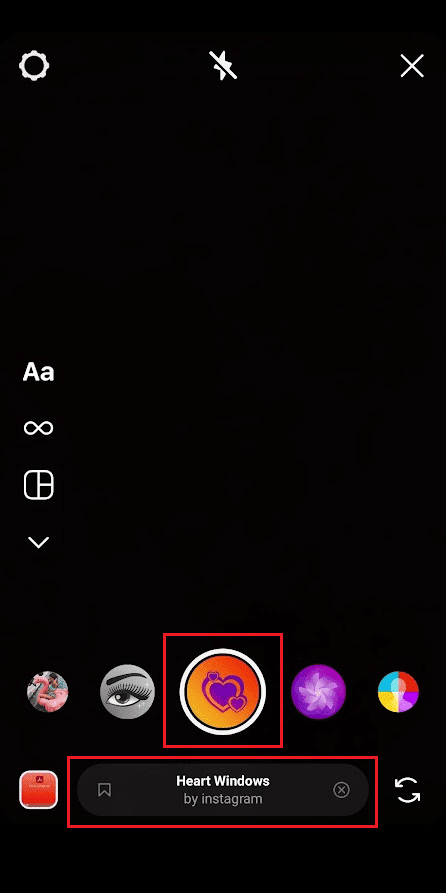
4. Prevucite nadole u opcijama menija i dodirnite Ukloni efekat.
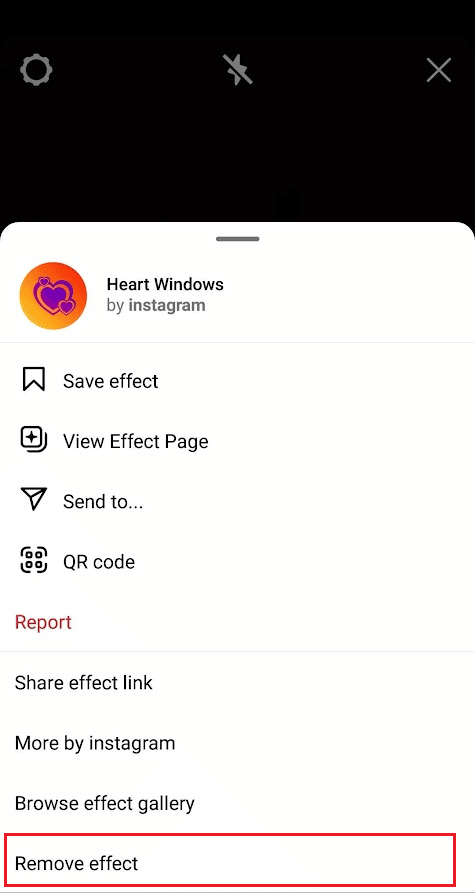
5. Dodirnite Ukloni iz iskačućeg prozora da biste uspešno uklonili filter sa IG kamere.
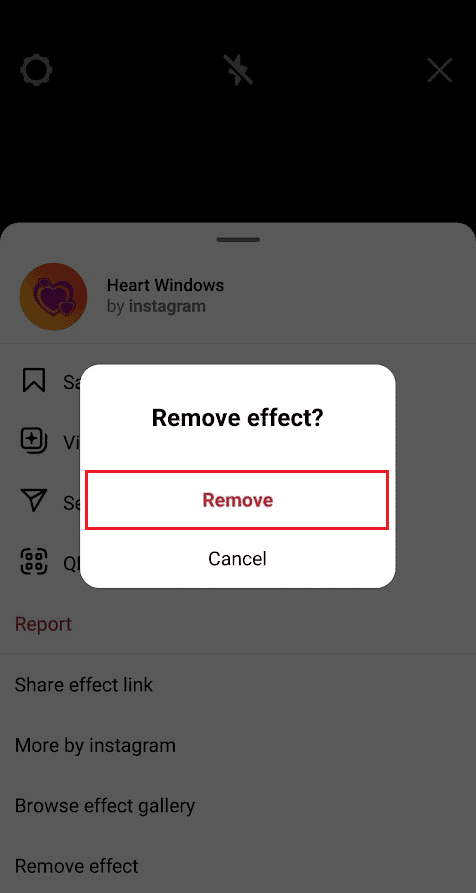
Kako zameniti fotografiju koju ste postavili na Instagram?
Ako ste postavili pogrešnu fotografiju ili želite da unesete neke izmene na postavljenu fotografiju, ne postoji direktan način da izvršite izmene na već postavljenoj fotografiji na Instagramu. Morate da izbrišete tu objavu i da je zamenite uređenom fotografijom. A evo i vodiča kako da zamenite fotografiju koju ste već objavili na Instagramu.
1. Pokrenite aplikaciju Instagram na svom pametnom telefonu.
2. Pronađite željenu fotografiju sa vašeg IG profila koju želite da zamenite.
3. Dodirnite ikonu sa tri tačke u gornjem desnom uglu te objave.
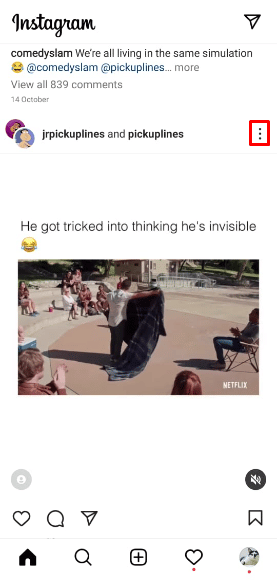
4. Prevucite nadole i dodirnite Izbriši.
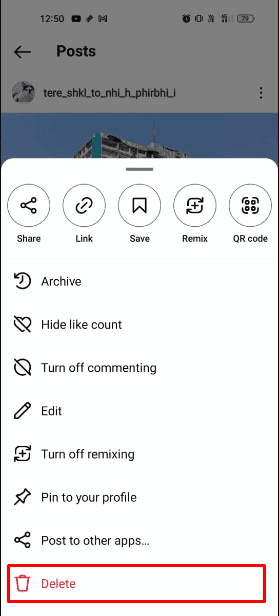
5. Dodirnite opciju Izbriši da biste konačno izbrisali tu objavu sa svog Instagram profila.
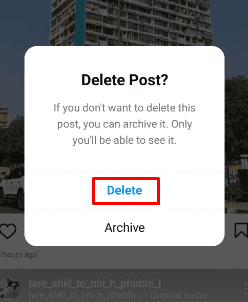
6. Kada se fotografija uspešno izbriše sa vašeg profila, uredite tu fotografiju da biste napravili neophodne promene.
7. Nakon što su napravljene željene promene, otvorite aplikaciju Instagram i dodirnite ikonu plus u gornjem desnom uglu.
8. Izaberite tu uređenu fotografiju iz svoje galerije.
9. Zatim dodirnite ikonu strelice Dalje u gornjem desnom uglu ekrana.
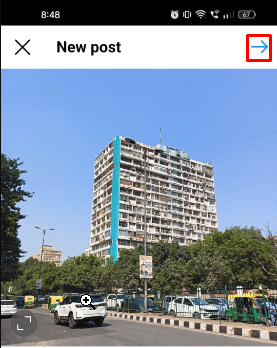
10. Sada primenite željeni filter i uredite fotografije pomoću opcija FILTER i UREDI.
Napomena: Možete birati između širokog spektra filtera i uređivati svoju sliku pomoću ovih alata za obradu.
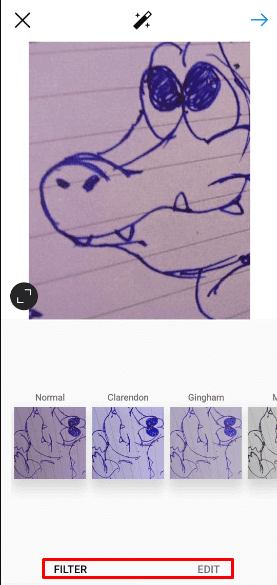
11. Dodirnite ikonu kvacice da biste konačno postavili tu fotografiju.
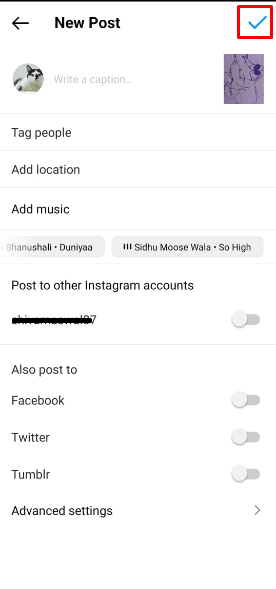
Na ovaj način možete da zamenite fotografiju objavljenu na Instagramu u nekoliko jednostavnih koraka.
Možete li izmeniti Instagram fotografije nakon objavljivanja?
Da, možete uređivati Instagram fotografije nakon objavljivanja. Instagram vam omogućava da izmenite svoj natpis, dodate lokaciju, označite ljude, pa čak i da izbrišete neke fotografije. IG vam takođe omogućava da uklonite fotografije ako ste postavili više fotografija odjednom, čak i nakon što ste tu fotografiju objavili na svom Instagram profilu.
Kako ukloniti filter na Instagramu nakon objavljivanja?
Ne postoji direktan način ili funkcija koju pruža Instagram za uklanjanje filtera nakon objavljivanja. Ali, možete prvo izbrisati tu fotografiju i ponovo postaviti istu fotografiju bez filtera. A evo jednostavnog vodiča kako da uklonite filter sa Instagrama nakon objavljivanja.
1. Otvorite aplikaciju Instagram i pronađite željenu fotografiju sa koje želite da uklonite filter.
2. Dodirnite ikonu sa tri tačke > Izbriši.
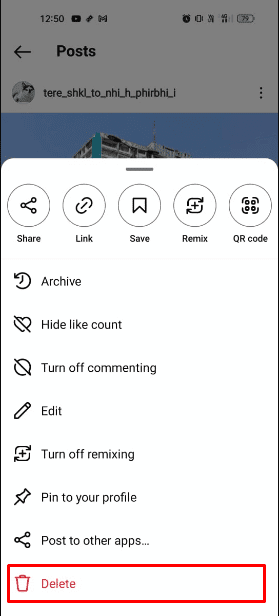
3. Zatim dodirnite ikonu plus u gornjem desnom uglu.
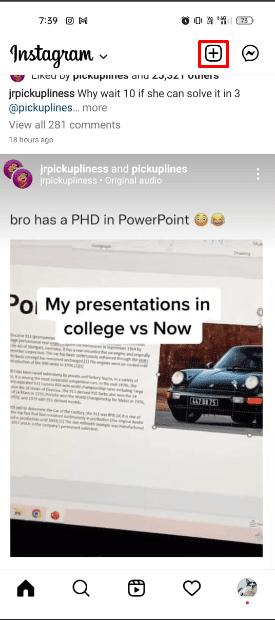
4. Sada izaberite neuređenu fotografiju bez filtera na Instagramu.
5. Dodirnite ikonu strelice Dalje.
6. Uredite svoju sliku koristeći Instagram alate za obradu.
7. Nakon što je uređivanje završeno, dodirnite ikonu kvacice da biste konačno postavili tu fotografiju bez filtera.
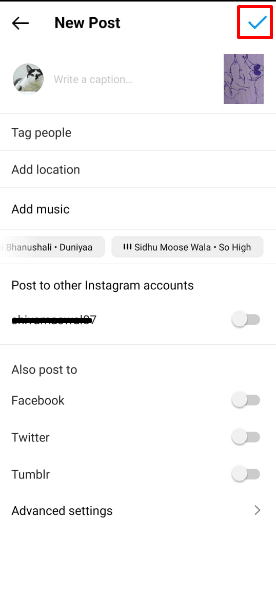
Pročitajte ovaj tekst od početka da biste saznali koja je najbolja aplikacija za uređivanje Instagrama za obradu vaših IG fotografija.
Kako ukloniti SC filter sa slike?
Snapchat ima veliki broj filtera i objektiva koje možete koristiti da biste napravili lepe fotografije. Ali ako želite da uklonite Snapchat filter sa slike koju ste već snimili, evo uputstva koje objašnjava kako to možete učiniti korak po korak.
1. Otvorite Snapchat aplikaciju na vašem uređaju.
Napomena: Proverite da li ste prijavljeni na svoj nalog.
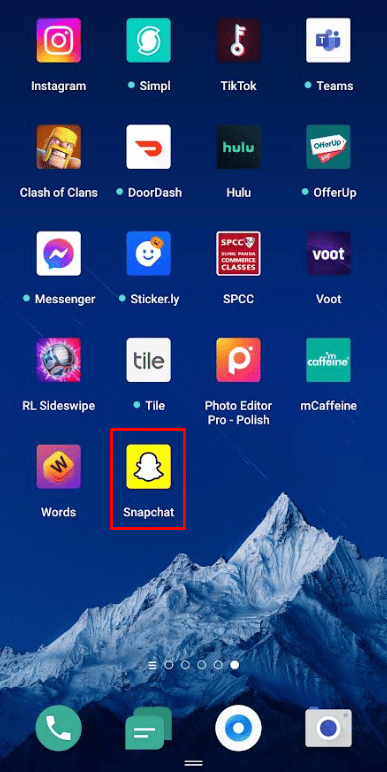
2. Dodirnite ikonu galerije koja se nalazi pored dugmeta za snimanje da biste pristupili sačuvanim fotografijama.
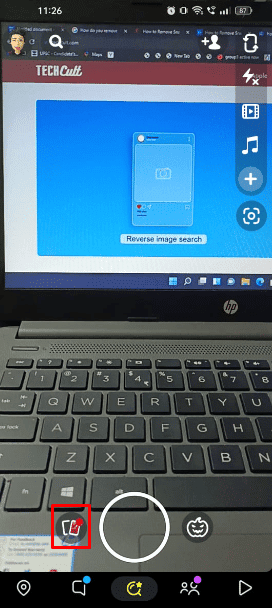
3. Izaberite željenu fotografiju sa koje želite da uklonite filter za uklanjanje u Snapchatu.
4. Dodirnite ikonu sa tri tačke u gornjem desnom uglu ekrana.
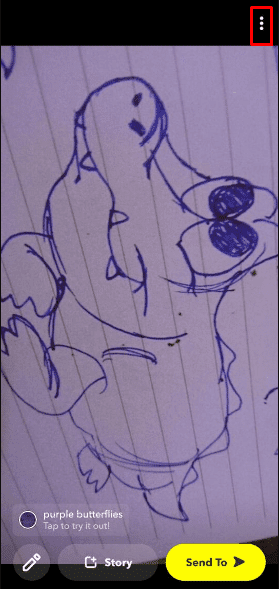
5. Zatim dodirnite opciju Uredi Snap.
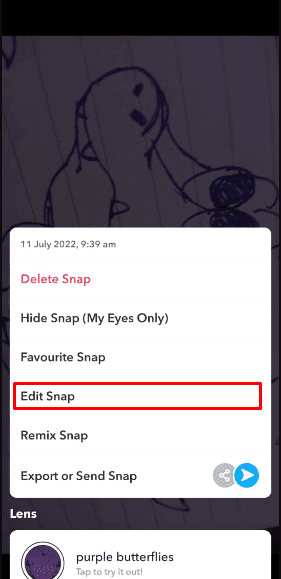
6. Da biste primenili novi Snapchat filter, prevucite levo i desno.
Napomena: Takođe, postoji veliki broj alata za obradu koji će vam omogućiti da odmah vratite fotografiju u prvobitno stanje.
Kako poništiti obradu tuđe fotografije?
Evo uputstva kako možete da poništite obradu tuđe fotografije u nekoliko jednostavnih koraka.
1. Postavite željenu fotografiju koju želite da poništite ili uklonite filtere na Adobe Photoshop Elements na računaru.
2. Sada kliknite na Enhance > Adjust Color.
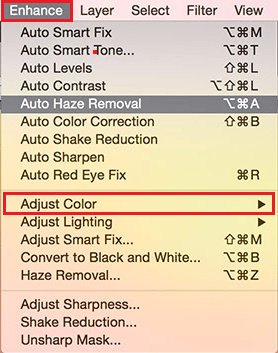
3A. Zatim podesite boju tonu kože, a zatim kliknite na sliku da biste primenili modifikacije.
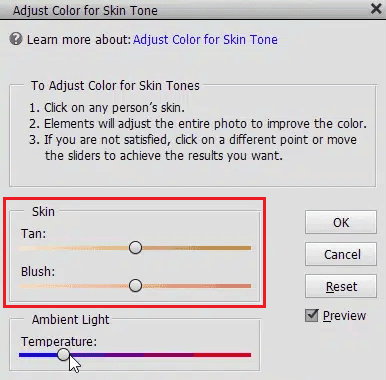
3B. Ako niste postigli željeni rezultat, vratite se na Enhance > Adjust Color > Adjust Hue/Saturation i dajte fotografiji prirodniji izgled smanjenjem nivoa zasićenosti.
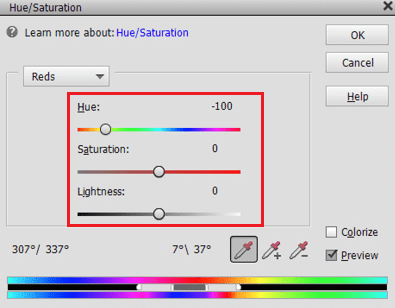
Na ovaj način možete poništiti obradu tuđe fotografije.
Možete li ukloniti filtere sa Instagram video zapisa drugih ljudi?
Ne, ne možete ukloniti filtere sa Instagram video snimaka drugih ljudi. Ali, možete ukloniti filtere sa Instagram fotografija koristeći Adobe Photoshop Elements ili bilo koji drugi softver za obradu fotografija.
***
Nadamo se da ste naučili kako da uklonite Instagram filter sa fotografije i da poništite obradu tuđe fotografije. Slobodno nam se obratite sa svojim pitanjima i predlozima putem odeljka za komentare ispod. Takođe, recite nam šta želite da naučite sledeće.